win11大小写提示图标如何设置关闭
我们在日常使用win11电脑的时候是自带输入法的,不少的用户们在使用微软自带输入法的时候发现每次切换大小写的时候总是出现图标提醒,那么Win11大小写提示图标怎么关闭?用户们可以直接的打开任务管理器下的This utility controls special keyboard进程,然后点击结束就可以了。下面就让本站来为用户们来仔细的介绍一下Win11大小写提示图标的关闭方法吧。
Win11大小写提示图标的关闭方法
1、解决的方法很简单,是打开任务管理器结束This utility controls special keyboard这个进程。
2、关闭进程里面的 XXXXX Utility 进程就可以了。
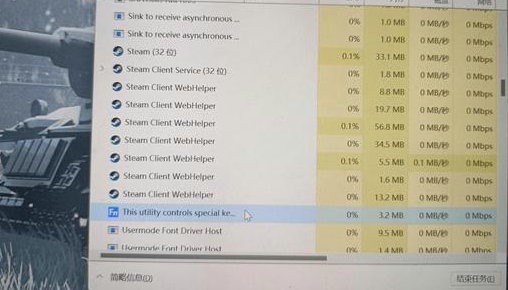
3、如果是联想电脑的话,就是将 LenovoUtility 这个进程关闭,其他电脑还可能是XXXXX OSD Utility进程,或者XXXXX OSD进程。
4、注意关闭前要确认这个进程是来控制热键的,否则可能会出现未知错误。
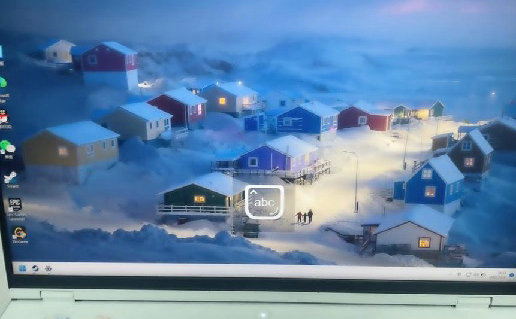
5、一般来说查看其属性可以看到有这样一段描述:This utility controls special keyboard functions like hotkeys and function keys, on your Lenovo notebook. 意思就是这个实用程序在您的联想笔记本上控制特殊的键盘功能,如热键和功能键。
6、结束进程后再切换大小写就不会出现这个图标啦。用户再去禁止它开机自启动,以后使用电脑切换大小写都不会有这个图标。
最新推荐
-
excel怎么把一列数据拆分成几列 excel一列内容拆分成很多列

excel怎么把一列数据拆分成几列?在使用excel表格软件的过程中,用户可以通过使用excel强大的功能 […]
-
win7已达到计算机的连接数最大值怎么办 win7连接数达到最大值

win7已达到计算机的连接数最大值怎么办?很多还在使用win7系统的用户都遇到过在打开计算机进行连接的时候 […]
-
window10插网线为什么识别不了 win10网线插着却显示无法识别网络

window10插网线为什么识别不了?很多用户在使用win10的过程中,都遇到过明明自己网线插着,但是网络 […]
-
win11每次打开软件都弹出是否允许怎么办 win11每次打开软件都要确认

win11每次打开软件都弹出是否允许怎么办?在win11系统中,微软提高了安全性,在默认的功能中,每次用户 […]
-
win11打开文件安全警告怎么去掉 下载文件跳出文件安全警告

win11打开文件安全警告怎么去掉?很多刚开始使用win11系统的用户发现,在安装后下载文件,都会弹出警告 […]
-
nvidia控制面板拒绝访问怎么办 nvidia控制面板拒绝访问无法应用选定的设置win10

nvidia控制面板拒绝访问怎么办?在使用独显的过程中,用户可以通过显卡的的程序来进行图形的调整,比如英伟 […]
热门文章
excel怎么把一列数据拆分成几列 excel一列内容拆分成很多列
2win7已达到计算机的连接数最大值怎么办 win7连接数达到最大值
3window10插网线为什么识别不了 win10网线插着却显示无法识别网络
4win11每次打开软件都弹出是否允许怎么办 win11每次打开软件都要确认
5win11打开文件安全警告怎么去掉 下载文件跳出文件安全警告
6nvidia控制面板拒绝访问怎么办 nvidia控制面板拒绝访问无法应用选定的设置win10
7win11c盘拒绝访问怎么恢复权限 win11双击C盘提示拒绝访问
8罗技驱动设置开机启动教程分享
9win7设置电脑还原点怎么设置 win7设置系统还原点
10win10硬盘拒绝访问怎么解决 win10磁盘拒绝访问
随机推荐
专题工具排名 更多+





 闽公网安备 35052402000376号
闽公网安备 35052402000376号